Javítsa ki a VALORANT 31-es és 84-es hibakódot Windows PC-n
Íme egy útmutató, amely bemutatja a Valorant 31-es és 84 - es hibakódjainak kijavításának módszereit (Valorant error codes 31 and 84)Windows PC -n . A Valorant(Valorant) egy első személyű lövöldözős játék, amelyet a Riot Games fejlesztett . Nagyon népszerű játék a játékrajongók körében. Ez azonban még mindig nagyon új játék, és tartalmaz néhány hibát és hibát. Az idő múlásával a Valorant játékosok több hibával találkoztak, amelyek megakasztották játékélményüket. Az ilyen hibák közül kettő a Valorant 31-es és 84-es hibakódja. Ezek a hibák nagyon frusztrálóak lehetnek, különösen akkor, ha nem tudja, hogyan javítsa ki őket. Tehát ebben az esetben ez a cikk segít. Ebben a bejegyzésben a 31-es és 84-es hibakódok megoldására szolgáló működő javításokat fogjuk megvitatniBátor(Valorant) .
Mit jelent a VAL 31 hibakód?
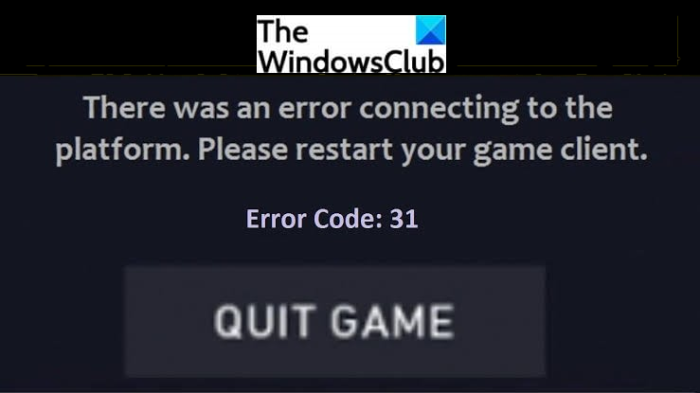
A 31-es hibakód játék közben jelentkezik a VALORANT készüléken(VALORANT) , és leállítja a játékot. Ez alapvetően hálózati kommunikációs problémák miatt merül fel. Ha aktiválódik, a következő hibaüzenetet jeleníti meg:
There was an error connecting to the platform. Please restart your game client.
Error Code: 31
Valószínűleg akkor kapja ezt a Valorant hibakódot, ha a szerver nem tudja lekérni a játékosnevére vonatkozó információkat. Ha szembesül ezzel a hibával, az ebben a bejegyzésben említett módszerekkel kijavíthatja. Nézzük meg őket.
(Error)A VAL 31 hibakód azt jelenti, hogy a szerver nem tudja lekérni a játékos adatait. Most különböző okok miatt fordulhat elő. Íme néhány ok, amelyek kiválthatják a Valorant 31-es hibakódot:
- Az egyik gyakori ok az, hogy van néhány kisebb Riot játékkliens hiba.
- Ezt a Riot Vanguard(Riot Vanguard) alkalmazás is okozhatja .
- A szaggatott vagy lassú internetkapcsolat egy másik oka lehet ennek a hibának. A Valorant(Valorant) zökkenőmentes játékélményéhez állandó hálózati kapcsolaton kell csatlakoznia .
- A szerverproblémák a Valorant(Valorant) 31-es hibakódot is kiválthatják .
A VALORANT 31-es hibakód kijavítása
Íme a Valorant Val 31 hiba megoldásához szükséges javítások:
- Indítsa újra a Valorant játékklienst.
- Indítsa újra a számítógépet.
- Ellenőrizze az internetkapcsolatot.
- Zárjon be minden Riot-tal kapcsolatos folyamatot, és indítsa újra a Valorant alkalmazást(Valorant) .
- Ellenőrizze, hogy a szerver leállt-e vagy sem.
- Távolítsa el, majd telepítse újra a Valorant(Valorant) és a Vanguard alkalmazást .
Beszéljük meg részletesen a fenti módszereket!
1] Indítsa újra a Valorant játékklienst
A Riot játéktámogató csapata a (Riot)Valorant játékkliens(Valorant) újraindítását javasolja a probléma megoldásához. Néhány véletlenszerű hiba vagy kisebb probléma a játékban ezzel javítható. Tehát próbálja meg újraindítani a Valorant klienst a számítógépén, és ellenőrizze, hogy a probléma megoldódott-e vagy sem. Ezenkívül próbálja meg újraindítani a Valorant játékot rendszergazdai jogosultságokkal. Ehhez kattintson a jobb gombbal a Valorant alkalmazásra, és használja a Futtatás(Run) rendszergazdaként lehetőséget a Valorant rendszergazdai jogokkal való megnyitásához.
Ellenőrizze, hogy ez megoldja-e a problémát. Ha nem, próbálkozzon más javítással a probléma megoldásához.
2] Indítsa újra a számítógépet
A számítógép újraindítása segíthet kijavítani a Valorant 31-es hibakódot. Ez hatékony módja az ideiglenes hibák megkerülésének. Eltávolíthat néhány ideiglenes hibát a rendszerünkben, és lehetővé teszi a játék normál újraindítását.
3] Ellenőrizze az internetkapcsolatot
Győződjön(Make) meg arról, hogy jól csatlakozik az internethez. Ez a probléma akkor fordulhat elő, ha valamilyen kapcsolati probléma van, vagy lassú az internet. A WiFi megszakítási problémái megakadályozhatják a szervereket a kommunikációban és a lejátszó információinak lekérésében. Tehát hárítsa el az internetes problémákat(troubleshoot internet issues) , vagy próbáljon csatlakozni egy másik hálózathoz, és ellenőrizze, hogy a probléma megoldódott-e.
Tipp: (Tip:) Hogyan növelheti az internet sebességét a Windows 10 rendszerben(How to Increase your Internet Speed in Windows 10)
4] Zárjon be minden Riot-tal kapcsolatos folyamatot, és indítsa újra a Valorant -ot(Valorant)
Ha a Valorant játékkliens(Valorant) újraindítása nem segít, a probléma megoldásához megpróbálhatja frissíteni a csalás elleni Riot kliens alkalmazást, azaz a Vanguardot(Vanguard) . És próbálja meg leállítani a számítógépén futó összes Riot -tal kapcsolatos folyamatot. (Riot)Egyes felhasználók állítólag ezzel a módszerrel javították a problémát.
A Riottal kapcsolatos összes folyamat leállításához nyissa meg a Feladatkezelőt(open the Task Manager) a Windows PC-n a Ctrl+Shift+Esc gyorsbillentyűvel. A Feladatkezelő(Task Manager) ablakban keresse meg az összes Valorant vagy Riothoz(Valorant) kapcsolódó folyamatot és feladatot a Folyamatok( Processes) lapon. Ezután válassza ki a Valorant kapcsolódó folyamatokat, majd nyomja meg a Feladat befejezése(End Task) gombot az összes folyamat leállításához.
Most indítsa újra a Valorant játékot, és nézze meg, hogy normálisan működik-e a 31-es hiba nélkül.
5] Ellenőrizze(Check) , hogy a szerver leállt-e vagy sem
A Valorant Val 31 hiba akkor is előfordulhat, ha problémák vannak a Valorant játékszerver végén. Felkeresheti a Riot Games webhelyét, és a végén ellenőrizheti a folyamatban lévő technikai problémákkal kapcsolatos frissítéseket. Vagy közvetlenül is felveheti a kapcsolatot a hivatalos csapattal a közösségi oldalukon, és megkérdezheti őket. A Valorant támogatási csapata tájékoztatni fogja Önt, ha valamilyen technikai munka folyik.
Ingyenes webszolgáltatások(free web services) használatával is megbizonyosodhat arról, hogy vannak-e problémák a Riot végén, vagy a Riot szerver leállt-e vagy sem. Ha hibák vannak a szerver végén, akkor nem sokat tehetsz ellene. Csak(Just) várja meg, amíg a Riot/ Valorant támogatási csapat megoldja a problémát, majd próbálja újra játszani a Valorant játékot.
Lásd: (See:) Mit jelentenek a gyakori HTTP-állapotkód-hibák?(What do common HTTP Status Code errors stand for?)
6] Távolítsa(Uninstall) el , majd telepítse újra a Valorant(Reinstall Valorant) és a Vanguard alkalmazást(Vanguard)
Ha a fenti megoldások egyike sem működik az Ön számára, megpróbálhatja eltávolítani, majd újratelepíteni a Valorant and Riot csalás elleni Vanguard alkalmazását. Ha a hibát a szoftveren belüli problémák okozzák, ez a módszer javíthatja a Valorant 31- es hibakódját(Valorant) . A Valorant és a Vanguard alkalmazás számítógépről való eltávolításához használja az Alkalmazásokat és funkciókat(use App & features) a Beállítások(Settings) alkalmazásban. Harmadik féltől származó ingyenes eltávolítóprogramot(third-party uninstaller freeware) is használhat a Valorant és Vanguard szoftverek teljes eltávolításához .
A program eltávolítása után töltse le a Valorant legújabb verzióját a hivatalos webhelyéről, majd telepítse a programot a telepítő segítségével. A Vanguard alkalmazás a (Vanguard)Valorant játékkal együtt lesz telepítve . Ellenőrizze, hogy az újrakezdés segít-e megoldani a problémát.
Kapcsolódó olvasmány: (Related read:) Javítsa ki a VALORANT játékkliens 43-as, 7-es hibakódját.(Fix VALORANT game client error codes 43, 7.)
Mit jelent a VALORANT 84-es hibakód(VALORANT Error Code 84) ?
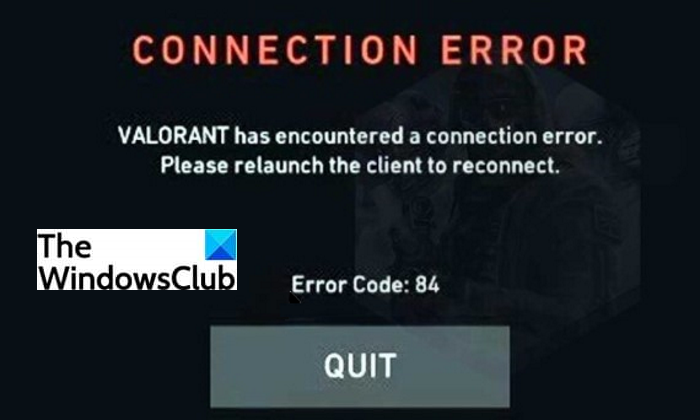
A 84-es hibakód a Valorantban(Valorant) gyakori hiba, amellyel a Valorant játékosok szembesülnek. Sok felhasználó arról számolt be, hogy találkozott ezzel a hibával a Valorant játék közben . Ez elsősorban a Valorant szerver leállásaival kapcsolatos hiba. Ez a hiba azt jelzi, hogy valami nincs rendben a Valorant szerverekkel. Ha a fő Valorant játékszerver karbantartás, javítás vagy egyéb munka miatt leáll, akkor valószínűleg a 84-es hibakódot kapja.
A 84- es Valorant(Valorant) hiba észlelésekor a következő üzenet villog :
VALORANT has encountered a connection error. Please relaunch the client to reconnect.
Error Code: 84
Most hogyan lehet ezt a hibát kijavítani? Alább megtudjuk.
A VALORANT 84-es hibakód kijavítása
Nem sokat tehetsz a javítás érdekében. Mivel szerverhiba, csak a Valorant szerver oldaláról lehet javítani.
Csak annyit tehet, hogy megvárja, amíg a Valorant támogatási csapata megoldja a szerverproblémákat az ő oldalukról. Felveheti a kapcsolatot a Riot ügyfélszolgálati csapatával is, hogy lekérdezze őket erről a Valorant hibáról. Erről tájékoztatják Önt, és tájékoztatják, meddig marad fenn a probléma.
Miért mondja a Valorant hibát?
Különféle okai lehetnek annak, ha hibát talál a Valorant alkalmazásban(Valorant) . Ennek oka lehet a csatlakozási probléma, vagy a kiszolgáló oldalon lehetnek problémák. Ezenkívül a játékkliens hibái hibákat okozhatnak a Valorantban(Valorant) . Ebben a bejegyzésben megosztottunk két Valorant hibát. A javításaikat ebben az útmutatóban korábban megtekintheti.
Nagyjából ennyi. Reméljük, hogy ez az útmutató segít megoldani a Valorant 31-es és 84-es hibakódját.
Most olvasd el:(Now read:)
- Javítsa ki a VALORANT Vanguard 128-as, 57-es hibakódját(Fix VALORANT Vanguard error codes 128, 57)
- Javítsa ki a VAN 135, 68, 81 VALORANT csatlakozási hibakódokat.(Fix VALORANT Connection Error codes VAN 135, 68, 81.)
Related posts
Javítsa ki a VALORANT 1. és 12. hibakódot Windows PC-n
Javítsa ki a 31-es hálózati adapter hibakódot az Eszközkezelőben
Javítsa ki a Valorant 5. és 6. hibakódot Windows PC-n
Javítsa ki a Valorant memóriahely-hozzáférési hibáját
Javítsa ki a Valorant Val 43 hibát a Windows 10 rendszerben
Javítsa ki a 9068-as vagy 5004-es Amazon Prime hibakódot
Javítsa ki a Microsoft Office 0x426-0x0 hibakódot
Javítsa ki a Roblox 103-as hibakódot és a 4-es inicializálási hibát Xboxon vagy PC-n
Javítsa ki a 0x8007025D-0x2000C Windows Update hibakódot
Javítsa ki a Hulu P-TS207 vagy P-EDU125 hibakódot
Javítsa ki a 19-es hibakódot. A Windows nem tudja elindítani ezt a hardvereszközt
Javítsa ki a 0x8007007B Windows 10 aktiválási hibakódot
Javítsa ki a 0x204-es távoli asztali hibakódot Windows 11/10 rendszeren
Az Xbox One 0x97e107df hibakód kijavítása
Javítsa ki a OneDrive 0x8007016a hibakódot
Javítsa ki a Windows Update 800F0A13-as hibakódját
Javítsa ki a Windows biztonsági mentési 0x8078012D hibakódját. A biztonsági mentési művelet meghiúsult
Javítsa ki az EA Error Code 524-et. Sajnos ez a fiók nem tud online játszani
Javítsa ki a 0xe06d7363 Windows frissítési hibakódot
Javítsa ki a OneDrive 0x80010007 hibakódot
